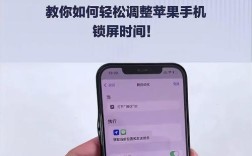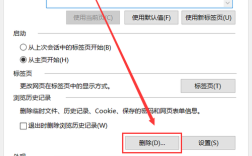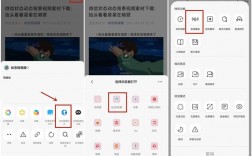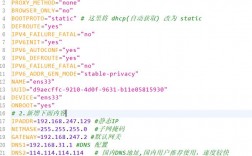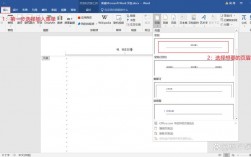更新电脑驱动是保持计算机性能和稳定性的重要步骤,通过更新驱动程序,可以解决硬件兼容性问题、提升性能以及修复已知的错误,以下是三种常用的更新方法:
一、使用Windows更新
1、打开设置:在任务栏上的搜索框中输入“设置”,然后选择“设置”应用。
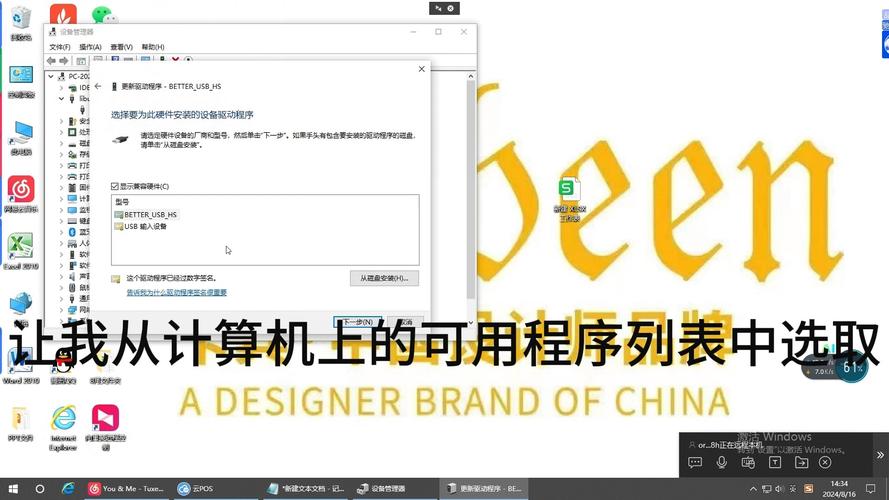
2、进入Windows更新:在设置应用中,选择“更新与安全”选项,再点击“Windows更新”选项卡。
3、检查更新:在Windows更新选项卡中,点击“检查更新”按钮,等待系统检查是否有可用的更新。
4、下载并安装更新:如果有可用的更新,系统会自动下载并安装更新,你可能需要重启电脑以使更新生效。
二、使用设备管理器
1、打开设备管理器:在任务栏上的搜索框中输入“设备管理器”,然后选择“设备管理器”应用。
2、查看设备列表:在设备管理器中,展开各个类别以查看设备名称。
3、更新驱动程序:右键单击要更新的设备,选择“自动搜索更新的驱动程序软件”,然后选择“更新驱动程序”,如果Windows找不到新的驱动程序,可以在设备制造商的网站上查找一个驱动程序并按照其说明进行操作。
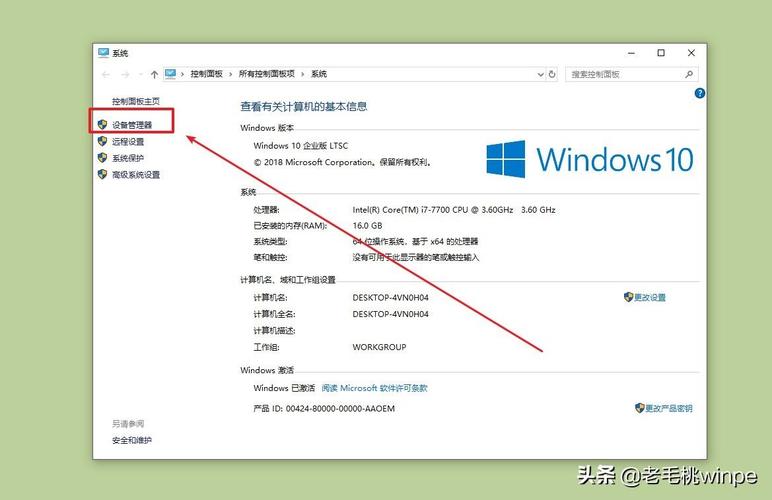
4、重新安装驱动程序:如果需要重新安装驱动程序,右键单击设备名称,选择“卸载”,然后重启电脑,Windows将会尝试重新安装该驱动程序。
三、使用第三方软件
除了上述两种方法外,还可以使用一些第三方软件来更新驱动程序,可以使用360驱动大师等软件来检测并更新电脑中的驱动程序,这些软件通常具有自动检测、下载和安装驱动程序的功能,使用起来比较方便,但需要注意的是,在使用第三方软件时要注意选择可靠的来源和避免下载带有恶意软件的版本。
四、手动下载并安装驱动程序
对于一些特定设备或品牌(如华硕),可以通过访问设备制造商的官方网站来手动下载并安装最新的驱动程序,对于华硕用户来说,可以打开【MyASUS】后选择【Live Update】选项卡来查看本机的驱动安装与更新情况,或者直接访问华硕官网的【驱动下载】页面来选择机型并下载相应的驱动程序。
五、注意事项
1、谨慎更新:除非必要(如解决特定问题或提升性能),否则不建议频繁更新驱动程序,新版本的驱动程序有时可能不会带来显著的性能提升,反而可能引入新的问题。
2、备份旧版本:在更新驱动程序之前,建议备份当前的驱动程序版本,这样,如果新版本出现问题,可以轻松恢复到旧版本。
3、遵循官方指南:无论是使用哪种方法更新驱动程序,都应遵循官方指南和步骤,这有助于确保更新过程的顺利进行并避免潜在的问题。
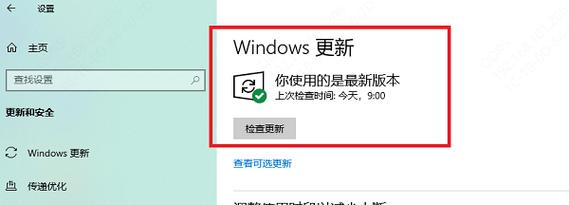
六、常见问题及解答
Q1: 为什么我的电脑无法通过Windows更新找到新的驱动程序?
A1: Windows更新可能无法找到所有设备的驱动程序更新,这可能是由于多种原因造成的,包括网络连接问题、Windows更新服务未启用或设备制造商未提供适用于您操作系统版本的驱动程序,如果遇到这种情况,可以尝试使用设备管理器手动搜索更新的驱动程序软件,或者访问设备制造商的官方网站下载并安装最新的驱动程序。
Q2: 更新驱动程序时出现错误提示怎么办?
A2: 如果更新驱动程序时出现错误提示,首先应仔细阅读错误信息并尝试理解其含义,根据错误信息采取相应的措施,如果错误提示是由于缺少必要的文件或依赖项导致的,可以尝试重新安装相关的软件包或组件,如果错误是由于权限不足导致的,可以尝试以管理员身份运行更新程序,如果以上方法都无法解决问题,建议访问设备制造商的官方网站或技术支持论坛寻求帮助。